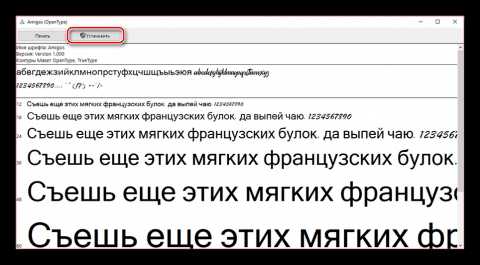
Adobe Illustrator поддерживает работу с системными и пользовательскими шрифтами, что расширяет возможности дизайна и позволяет создавать уникальные проекты. Для корректного отображения и использования новых шрифтов их необходимо правильно установить в операционной системе, чтобы программа могла автоматически распознать и загрузить их при запуске.
Процесс добавления шрифта включает подготовку файла шрифта (форматы .ttf, .otf и .woff подходят для Illustrator), установку через системный менеджер шрифтов и перезапуск Adobe Illustrator для обновления списка доступных шрифтов. В Windows это делается через «Панель управления» или «Параметры», а в macOS – через приложение «Каталог шрифтов».
Важно учитывать, что для корректной работы шрифта с Illustrator необходимо избегать повреждённых или неполных файлов. Перед установкой рекомендуется проверить шрифт в стандартных программах просмотра и убедиться в отсутствии конфликтов с уже установленными шрифтами. После установки новый шрифт становится доступен не только в Illustrator, но и во всех других программах, использующих системные шрифты.
Проверка совместимости шрифта с операционной системой
Перед установкой нового шрифта в Adobe Illustrator убедитесь, что формат файла поддерживается вашей ОС. Windows преимущественно работает с файлами форматов .ttf (TrueType) и .otf (OpenType). macOS также поддерживает .ttf и .otf, но может испытывать трудности с устаревшими PostScript Type 1.
Проверяйте разрядность системы: 64-битные ОС могут запускать 32-битные шрифты, но обратное не всегда работает. Если шрифт не отображается после установки, вероятно, он предназначен для другой архитектуры.
Для проверки совместимости используйте встроенные средства ОС. В Windows откройте файл шрифта двойным кликом – появится окно предпросмотра с информацией о разработчике и типе шрифта. На macOS откройте «Каталог шрифтов» (Font Book) и попробуйте добавить шрифт; если появится ошибка, значит шрифт несовместим или повреждён.
Обратите внимание на лицензионные ограничения. Некоторые шрифты имеют ограничения по использованию в определённых средах, что может влиять на установку и корректную работу в Adobe Illustrator.
При скачивании шрифтов из интернета отдавайте предпочтение официальным источникам и проверенным форматам. Несовместимые или повреждённые файлы часто приводят к сбоям в работе программы или отображению текста.
Скачивание и подготовка файлов шрифта для установки
Для корректной установки шрифта в Adobe Illustrator необходимо получить файлы шрифта в подходящем формате и убедиться в их целостности.
- Выберите надежный источник скачивания. Рекомендуется использовать официальные сайты разработчиков или проверенные ресурсы, такие как Google Fonts, Adobe Fonts или MyFonts.
- Скачайте файл шрифта. Чаще всего шрифты поставляются в архивах форматов .zip или .rar. Форматы шрифтов – .ttf (TrueType), .otf (OpenType) и реже .woff, .woff2 – подходят для Illustrator.
- Распакуйте архив стандартными средствами операционной системы или с помощью программ 7-Zip, WinRAR, если они доступны.
- Проверьте содержимое папки после распаковки. Должны присутствовать файлы с расширениями .ttf или .otf. Избегайте использования шрифтов с нестандартными расширениями или повреждённых файлов.
- Просмотрите лицензионное соглашение в комплекте со шрифтом. Убедитесь, что лицензия разрешает использование шрифта в коммерческих проектах, если это необходимо.
- При необходимости переименуйте файлы шрифтов, избегая использования пробелов и специальных символов, чтобы исключить ошибки при установке и работе с Illustrator.
После подготовки файлов шрифта можно переходить к этапу их установки в систему, что позволит Adobe Illustrator корректно распознавать и применять новый шрифт.
Установка шрифта на Windows
Скачайте файл шрифта в формате .ttf или .otf. Проверьте, чтобы имя файла не содержало пробелов и спецсимволов для предотвращения ошибок.
Откройте проводник и перейдите в папку с шрифтом. Кликните правой кнопкой по файлу и выберите «Установить» для установки только для текущего пользователя или «Установить для всех пользователей» для общего доступа на компьютере.
Альтернативный способ: скопируйте файл шрифта в системную папку C:\Windows\Fonts. Для этого может потребоваться права администратора.
После установки перезапустите Adobe Illustrator, чтобы программа распознала новый шрифт. Если шрифт не появился, проверьте, что он корректно установлен через Панель управления → Шрифты.
Установка шрифта на macOS

Скачайте файл шрифта в форматах .ttf или .otf. Дважды кликните по файлу для открытия в приложении «Каталог шрифтов» (Font Book).
В окне «Каталог шрифтов» нажмите кнопку «Установить шрифт» внизу справа. Шрифт добавится в системную коллекцию и станет доступен во всех приложениях, включая Adobe Illustrator.
Если требуется установить шрифт только для текущего пользователя, используйте коллекцию «Пользователь». Для установки шрифта для всех пользователей компьютера выберите коллекцию «Система» – в этом случае потребуется ввести пароль администратора.
После установки перезапустите Adobe Illustrator, чтобы программа обновила список доступных шрифтов.
Для удаления шрифта откройте «Каталог шрифтов», выберите шрифт и нажмите «Удалить» или используйте меню «Файл» → «Удалить шрифт».
Перезапуск Adobe Illustrator для обновления списка шрифтов
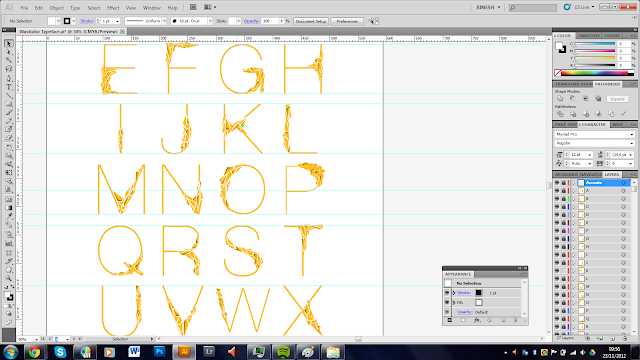
После установки нового шрифта в систему для корректного отображения в Adobe Illustrator требуется перезапустить программу. Illustrator считывает список доступных шрифтов только при запуске, поэтому изменения не появятся без полного закрытия и повторного открытия приложения.
Для перезапуска закройте все открытые документы и выберите в меню «Файл» пункт «Выход» или используйте сочетание клавиш Ctrl+Q (Windows) / Cmd+Q (Mac). Убедитесь, что процесс Adobe Illustrator полностью завершён через Диспетчер задач (Windows) или Мониторинг системы (Mac), так как фоновые процессы могут блокировать обновление шрифтов.
После этого запустите Illustrator заново. Новый шрифт появится в списке шрифтов панели «Текст» без дополнительных действий. Если шрифт не отображается, проверьте корректность его установки в системе и повторите процедуру перезапуска.
Поиск и выбор установленного шрифта в Illustrator
Чтобы быстро найти нужный шрифт, откройте панель «Символ» (Window → Type → Character). В поле выбора шрифта нажмите на стрелку раскрывающегося списка. Для ускорения поиска начните вводить название шрифта – список автоматически сузится до совпадений.
При наличии большого числа шрифтов воспользуйтесь фильтрами в верхней части списка. Можно отобразить только недавно использованные, только системные или только активированные через Adobe Fonts шрифты.
Для проверки визуального вида шрифта наведите курсор на его название – в выпадающем списке появится пример текста. Это поможет сравнить несколько вариантов без необходимости применения шрифта к тексту.
Если шрифт не отображается, убедитесь, что он установлен в системе и активирован. Для Adobe Fonts проверьте статус в приложении Creative Cloud. При проблемах с отображением перезапустите Illustrator или обновите кеш шрифтов (через перезапуск компьютера или специальные утилиты).
Выбрав шрифт, настройте размер и параметры в панели «Символ» для точного соответствия требованиям дизайна.
Использование шрифта в текстовых объектах Illustrator
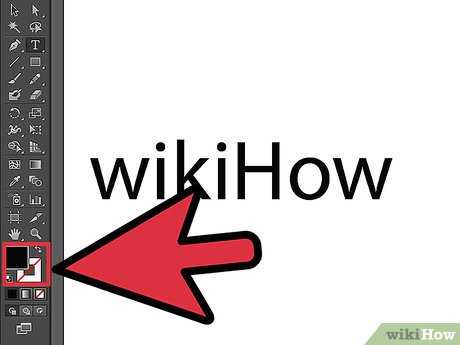
После установки нового шрифта в систему он становится доступен в Adobe Illustrator для оформления текстовых объектов. Чтобы применить его:
- Выберите инструмент «Текст» (Type Tool, клавиша T).
- Создайте новый текстовый блок или выделите существующий.
- Откройте панель шрифтов в верхней панели управления или в меню Window > Type > Character.
- В выпадающем списке шрифтов найдите установленный шрифт по названию. Для ускорения поиска начните вводить первые буквы названия.
- Выберите нужный начертание (Regular, Bold, Italic и т.п.), если шрифт поддерживает несколько вариантов.
- Измените размер текста и межбуквенный интервал (Tracking), если требуется точная настройка.
Обратите внимание, что некоторые шрифты OpenType имеют дополнительные стилистические наборы и альтернативные глифы. Их активация доступна в панели Glyphs (Окно > Текст > Глифы).
- Выделите текст.
- Откройте панель Глифов и выберите нужный символ из доступных вариантов.
- Поддерживаемые функции OpenType включают лигатуры, стилистические наборы, вариативные шрифты.
Для сохранения точного отображения шрифта при передаче файлов рекомендуют конвертировать текст в кривые:
- Выделите текстовый объект.
- В меню выберите Type > Create Outlines (Ctrl+Shift+O / Cmd+Shift+O).
- После этого текст станет векторной графикой и не будет зависеть от наличия шрифта на другом компьютере.
Если текст нужно редактировать после создания контуров, сохраняйте исходный файл с редактируемым текстом отдельно.
Устранение проблем с отображением шрифтов в Illustrator
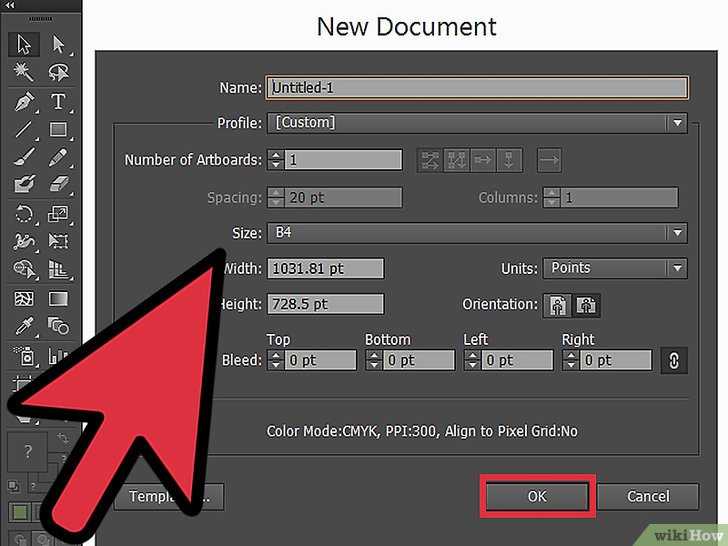
Если в Adobe Illustrator шрифт не отображается корректно, первым шагом проверьте, установлен ли он в системе. Откройте «Панель управления шрифтами» (Windows) или «Каталог шрифтов» (macOS) и убедитесь, что нужный шрифт активен.
Перезапуск программы часто решает временные сбои с загрузкой шрифтов. После установки нового шрифта полностью закройте Illustrator и запустите его заново.
Для файлов, созданных в более старых версиях Illustrator, активируйте в настройках «Обработку шрифтов OpenType». В меню «Параметры текста» проверьте, включена ли поддержка специфичных функций шрифтов, например, лигатур и вариативных начертаний.
При проблемах с конкретным шрифтом попробуйте его переустановить. Для этого удалите файл шрифта из системной папки, очистите кеш шрифтов (например, с помощью утилиты Font Cache Cleaner) и заново установите шрифт. После этого перезапустите Illustrator.
Конфликты шрифтов возникают, если в системе есть несколько версий одного шрифта. Используйте специализированные менеджеры шрифтов (например, NexusFont или FontBase), чтобы деактивировать дубликаты и оптимизировать библиотеку.
В случае нестандартных или коммерческих шрифтов проверьте лицензию и целостность файлов. Поврежденные или несертифицированные шрифты могут некорректно отображаться в программе.
Если проблема сохраняется, создайте новый документ и попробуйте применить тот же шрифт. Это поможет определить, связана ли ошибка с конкретным файлом или с глобальными настройками Illustrator.
В крайнем случае сбросьте настройки Illustrator: удерживайте Shift+Ctrl+Alt (Windows) или Shift+Cmd+Option (macOS) при запуске программы. Это восстановит стандартные параметры, исключив возможные конфликты в пользовательских настройках.
Вопрос-ответ:
Как добавить новый шрифт в Adobe Illustrator на компьютере с Windows?
Для начала скачайте файл шрифта в формате TTF или OTF. Затем откройте папку с этим файлом, щёлкните по нему правой кнопкой мыши и выберите «Установить». После установки перезапустите Adobe Illustrator, чтобы программа распознала новый шрифт. Внутри программы он появится в списке доступных шрифтов и будет готов к использованию.
Можно ли использовать шрифты из интернета бесплатно в коммерческих проектах через Illustrator?
Некоторые шрифты, доступные для скачивания в интернете, действительно бесплатны и разрешены к применению в коммерческих целях. Однако у большинства есть лицензия, ограничивающая использование. Чтобы не нарушать авторские права, внимательно изучайте лицензионное соглашение конкретного шрифта перед использованием в проектах, связанных с прибылью.
Почему новый шрифт не появляется в списке шрифтов после установки и перезапуска Illustrator?
Чаще всего проблема связана с тем, что шрифт установлен только для одного пользователя или в системе возникла ошибка кеширования. Проверьте, что файл шрифта установлен корректно через Панель управления (или «Параметры» в Windows 10/11). Иногда помогает очистка кеша шрифтов или перезагрузка компьютера. Убедитесь, что версия шрифта совместима с вашей операционной системой и Illustrator.
Как добавить шрифт на Mac для использования в Adobe Illustrator?
На Mac нужно открыть файл шрифта через приложение «Каталог шрифтов» и нажать кнопку «Установить шрифт». После этого программа автоматически добавит его в систему. Если Illustrator был открыт, закройте и откройте программу заново, чтобы новый шрифт появился в списке доступных. В некоторых случаях требуется перезагрузка системы.
Можно ли загрузить в Illustrator шрифты из Adobe Fonts и как это сделать?
Да, Adobe Fonts интегрируется с Creative Cloud, и шрифты автоматически становятся доступными в Illustrator после их активации через приложение Creative Cloud. Для этого откройте приложение, найдите нужный шрифт в разделе Adobe Fonts и включите его. Затем запустите Illustrator, и шрифт появится в меню выбора шрифтов. Это удобный способ расширять коллекцию без самостоятельной установки файлов.
Как добавить в Adobe Illustrator новый шрифт, если он уже установлен в системе?
Если нужный шрифт уже установлен на вашем компьютере, достаточно просто перезапустить Adobe Illustrator. После этого программа автоматически распознает все системные шрифты, и новый появится в списке доступных при работе с текстом. Если шрифт не отобразился, убедитесь, что он корректно установлен в системе и поддерживается Illustrator.






